ทุกวันนี้เว็บเบราว์เซอร์ต่าง ๆ ขยันพัฒนาอัพเกรดฟีเจอร์เพื่อเอาใจผู้ใช้ แต่ปฎิเสธไม่ได้ว่า Google Chrome ยังคงครองใจผู้ใช้งานจำนวนมากอยู่ เพราะใช้งานง่าย แถมยังครอบคลุมฟังก์ชั่นการใช้งานของ Google ไปเสียแทบทุกอย่าง แต่ปัญหาที่เหล่าผู้ใช้ต้องพบเจอนั่นก็คือ การกินทรัพยากรเครื่องที่ค่อนไปทางมหาศาลเกินเว็บเบราว์เซอร์ตัวอื่น ๆ ทำให้ผู้ใช้งานต้องหงุดหงิด เครื่องช้า เครื่องหน่วงกันไปตาม ๆ กัน ทีมงาน Notebookspec จึงมาแนะนำวิธีที่ทั้งง่ายและดี ที่จะช่วยลดการใช้ทรัพยากรของ อย่างวิธี ปิดการทำงานเบื้องหลังของ Google Chrome เพื่อช่วยให้เครื่องคอมพิวเตอร์ไม่ถูกใช้ทรัพยากรจาก Chrome ในตอนที่เราไม่ได้ใช้งานนั่นเอง
ปิดการทำงานเบื้องหลังของ Google Chrome
* Chrome ที่นำมาเป็นตัวอย่างเป็น Version 84.0.4147.89 (Official Build) (64-bit) *

เริ่มต้นให้เราทำการเปิดโปรแกรม Chrome ขึ้นมา >> คลิกที่สัญลักษณ์จุด 3 จุดที่มุมบนด้านขวามือ >> เลือก Settings
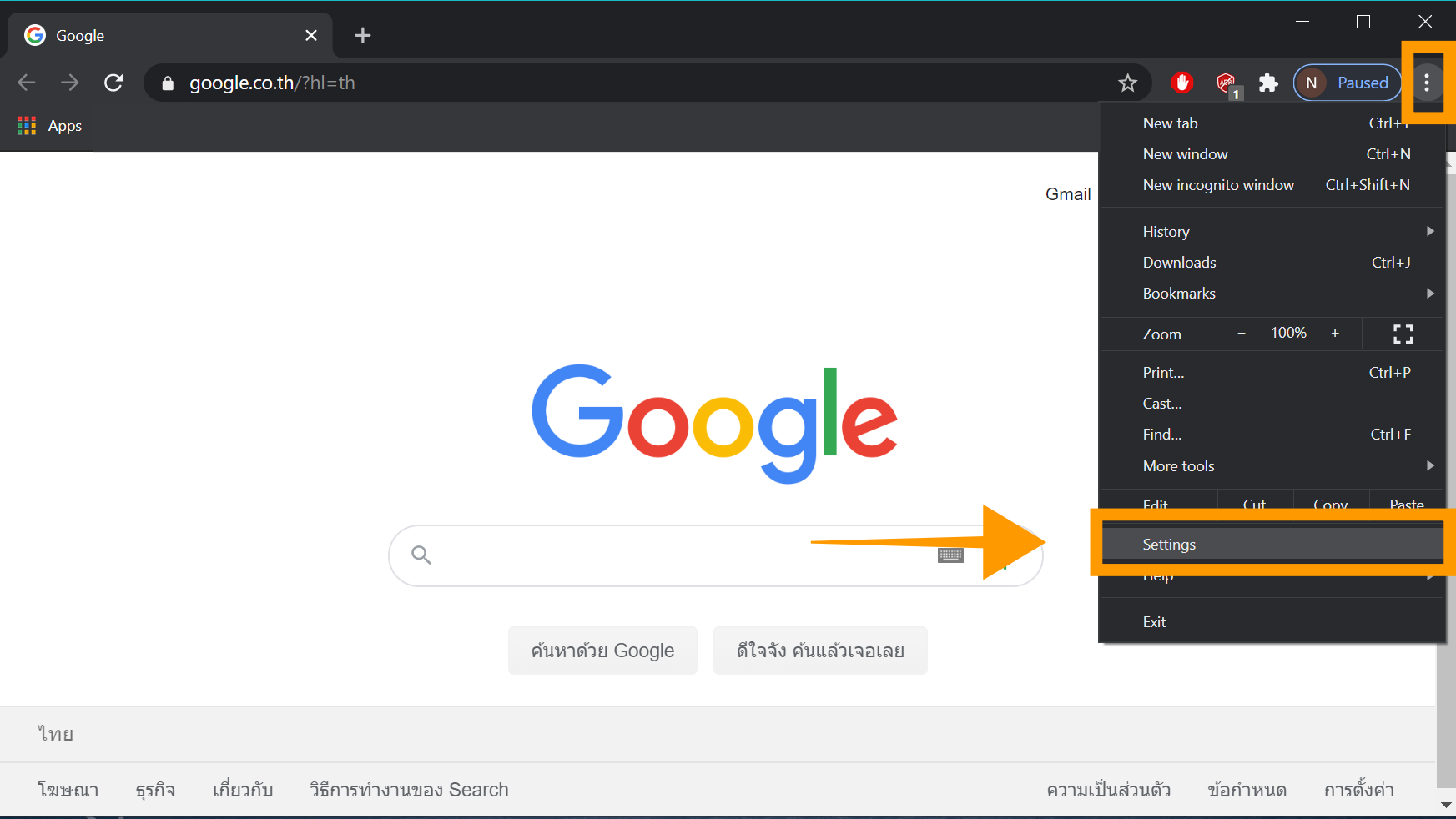
เมื่อเราเข้ามาในหน้า Settings แล้ว >> สังเกตที่แถบเมนูด้านซ้ายมือ มองหาหัวข้อ Advanced >> เลือกหัวข้อย่อย System
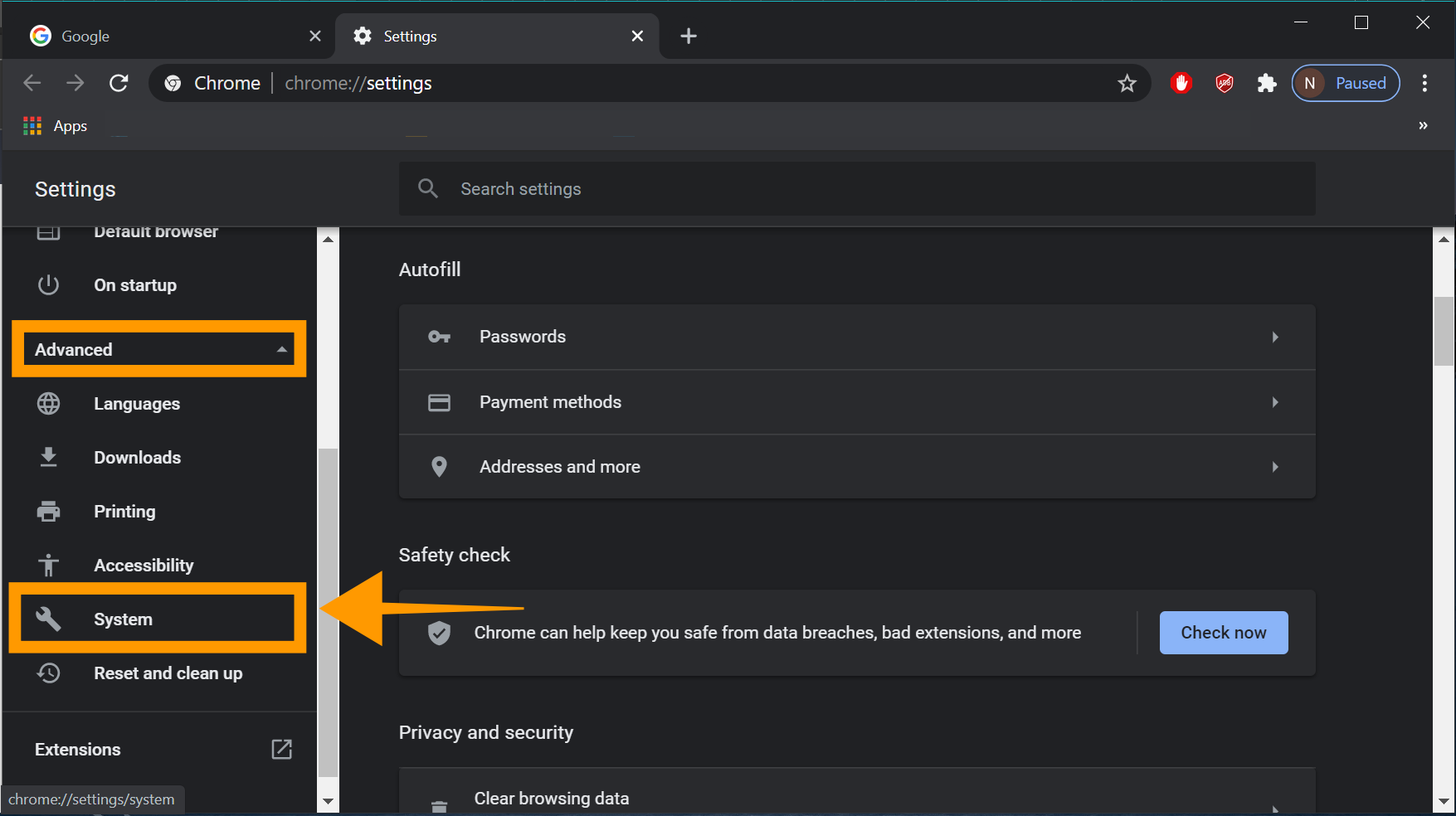
เมื่อเข้ามาในเครื่องมือ System >> ดูตรงหัวข้อ Continue running background apps when Google Chrome is closed ซึ่งโดยปกติจะถูกตั้งค่าให้เปิดใช้งานเอาไว้ >> คลิกปิดการทำงาน Continue running background apps… เพื่อ ปิดการทำงานเบื้องหลังของ Chrome ในตอนที่เราไม่ได้เปิดใช้โปรแกรม
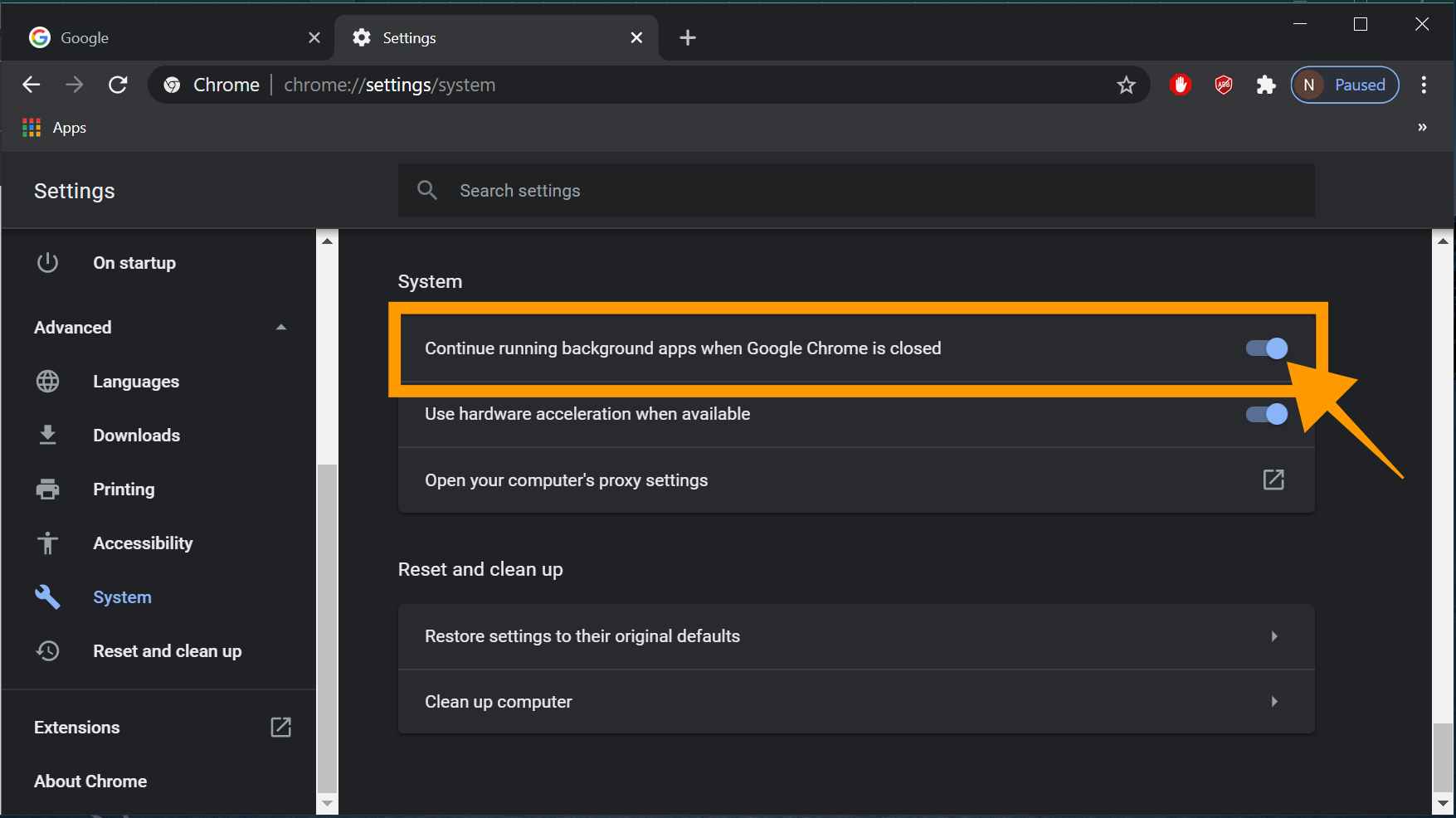
เพียงเท่านี้เราก็จะ ปิดการทำงานเบื้องหลังของ Chrome เป็นที่เรียบร้อยแล้ว โดยการทำงานเบื้องหลังของโปรแกรมแม้ในตอนที่เราไม่ได้เปิดใช้งานโปรแกรมอยู่นี้เองที่จะส่งผลต่อการใช้งานทรัพยากรเครื่องคอมพิวเตอร์โดยไม่จำเป็น แต่การปิดในส่วนการทำงานเบื้องหลังนี้ก็ส่งผลให้การแจ้งเตือนข่าวหรือเว็บไซต์ต่าง ๆ ที่ผู้ใช้เปิดไว้ไม่ทำงานด้วยเช่นกัน ซึ่งหากใครที่ต้องการรับการแจ้งเตือนให้เปิดการทำงานเบื้องหลังนี้ไว้จะดีกว่า



















